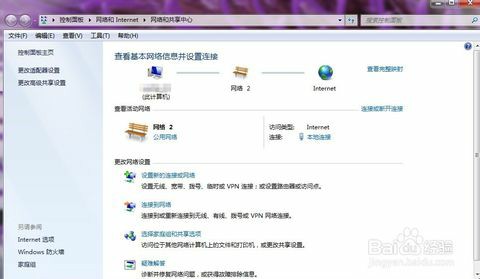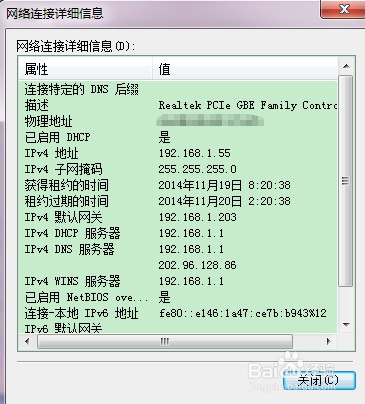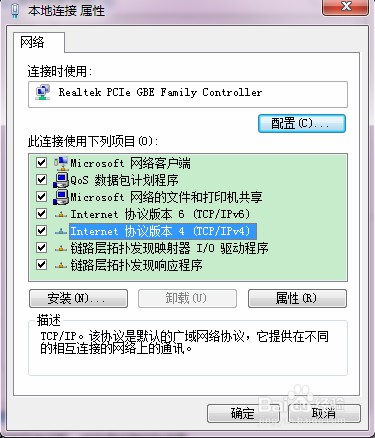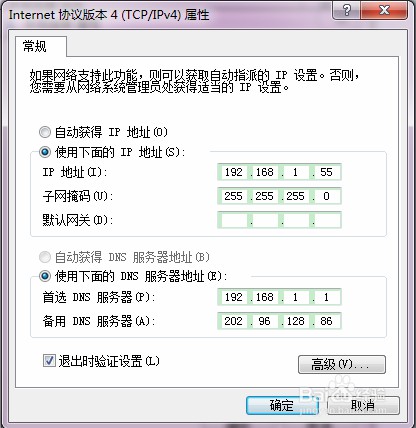如何手动设置电脑IP地址
如何手动设置电脑IP地址
相信大家都听说过“IP地址”,但你知道什么是IP地址吗?ip地址”就是指互联网协议地址,是IP Address的缩写。ip地址是ip协议所提供的一种统一的地址格式。是用来屏蔽物理地址的差异的。有时候因为某些需要,我们要手动设置电脑的IP地址,那么,我们该如何设置电脑的ip地址呢?下面,IT技术资料分享网小编就给大家分享手动设置电脑IP地址的方法,希望能够帮助大家。
win7手动设置电脑IP地址
以下以win7系统为例:
1.我们先要鼠标单击电脑“网络连接”的图标,接着打开“网络和共享中心”,再点“本地连接”。
2.点“详细信息”,就可以看到ip地址,子网掩码、默认网关、DNS服务器等信息。
3.再点开“本地连接”里的“属性。”
4.打开后,找到“Internet 协议版本4 (TCP/IPv4)”,找到后鼠标左键单击两下
5.点击选中使用下面的ip地址,然后把ip地址、子网掩码,默认网关,DNS服务器地址照着之前第三步看到的输入,再点击确定就完成了。
以上就是IT技术资料分享网小编给大家分享的如何手动设置电脑IP地址的方法了,怎么样?是不是很简单?通过本文的介绍相信大家都已经学会了。关注IT技术资料分享网微信公众号,学习更多电脑使用技巧
| 上一篇: 电脑usb接口没反应怎么办? | 下一篇: Win10如何进入安全模式? |